Windows11で、調子の悪いアプリを修復・リセットする方法を紹介します。
アプリの動作が不安定で困っていませんか?
Windows11では、調子の悪いアプリを簡単に修復・リセットする機能があります。これを使えば、アプリを再インストールする手間を省きながら、不具合を解消できる可能性があります。
今回は、アプリを修復・リセットする方法をわかりやすく解説します!
目次
調子の悪いアプリを修復・リセットする
Windows11で、調子の悪いアプリを修復・リセットするには、以下の操作を行ってください。
-
スタートメニューから「設定」を開きます。
-
設定が開いたら、左メニューの「アプリ」をクリックします。
-
「インストールされているアプリ」をクリックします。

-
修復・リセットしたいアプリを探し、右側の「・・・」をクリックします。
-
「詳細オプション」を選択します。
「詳細オプション」が表示されるアプリのみ修復・リセットすることができます。

-
アプリが正しく機能していない場合は「修復」をクリックします。
-
修復してもアプリがまだ正しく昨日していない場合は「リセット」をクリックします。
リセットすると、アプリのデータは削除されます。

以上で操作完了です。
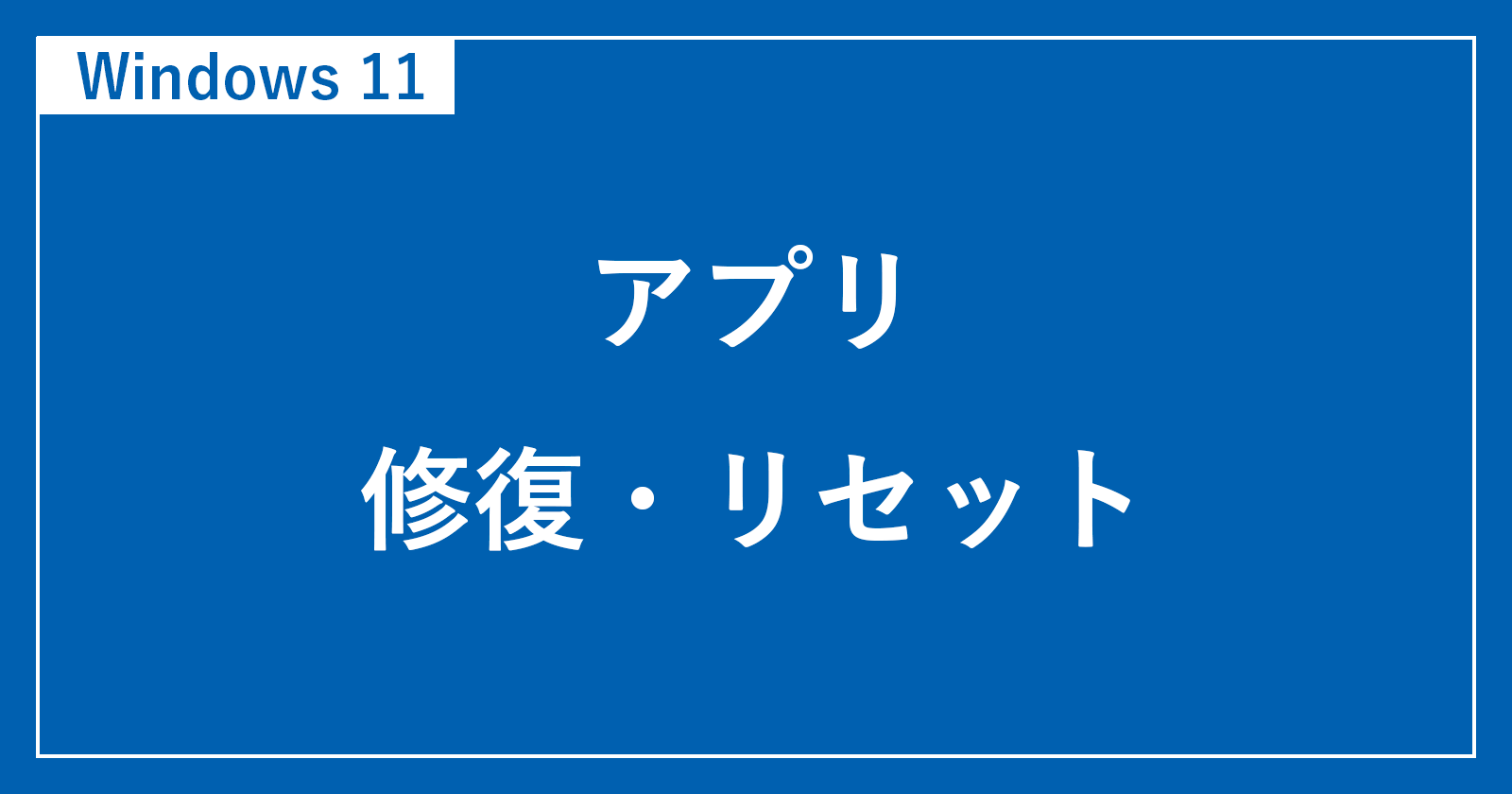
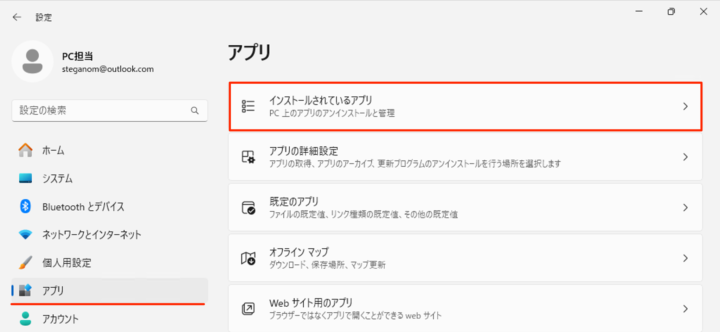
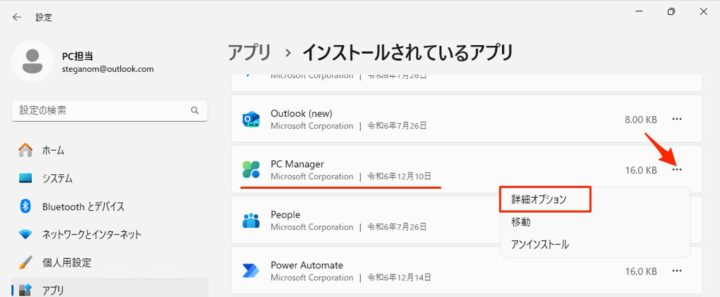
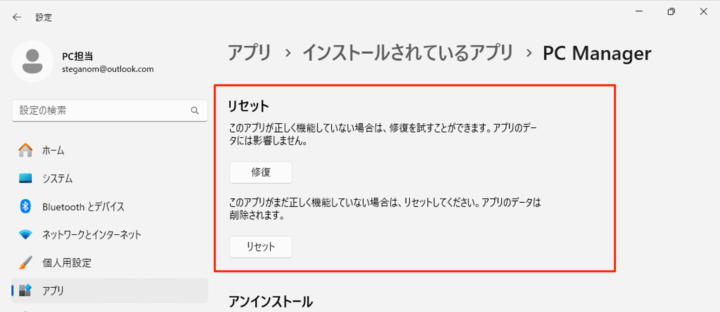








コメント